
图像处理 占存:171.08MB 时间:2018-01-04
软件介绍: GIMP中文版一个分布式的图片润饰、图象制作和处理软件,内含几乎所有图象处理所需的功能,号称Li...
现在很多朋友会使用到GIMP来进行图片编辑,但对于有些新手朋友来说,可能还不知道GIMP如何保存为jpg格式图片,为此,今日小编就为大伙分享了关于GIMP保存为jpg格式图片的操作步骤,希望可以帮助到有需要的朋友。
准备好要处理的图片。
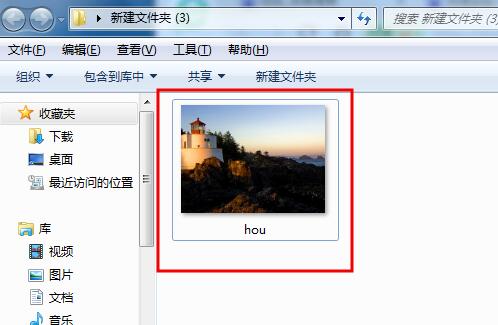
在图片上右键“Edit with GIMP”,使用gimp打开。
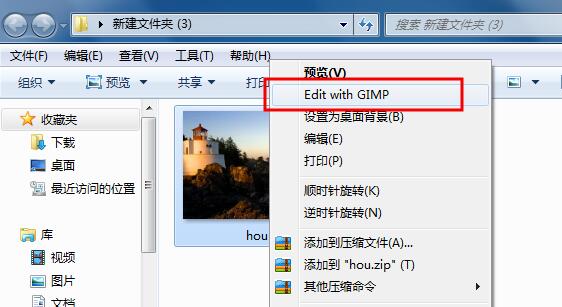
然后就在GIMP中打开了这张图片。
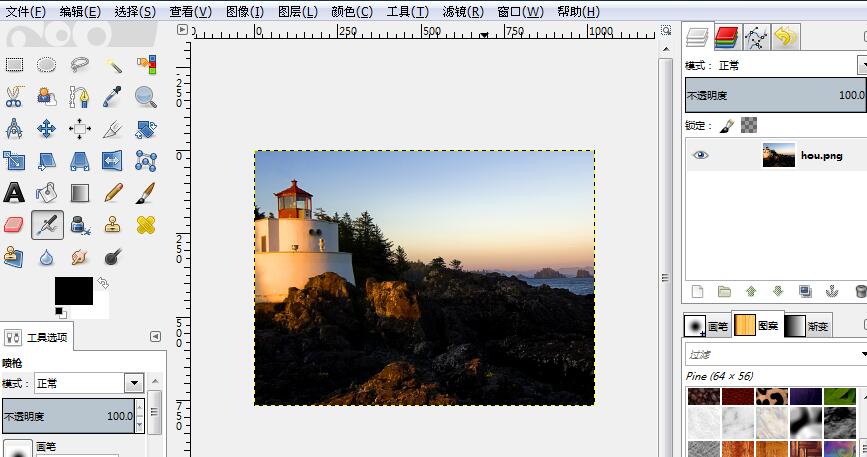
“文件”--“Export As(导出为)”。
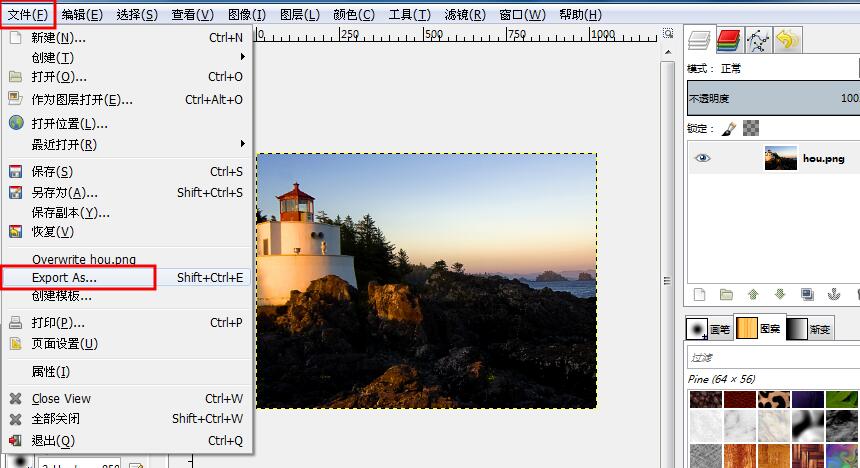
然后会弹出一个导出图像的窗口。
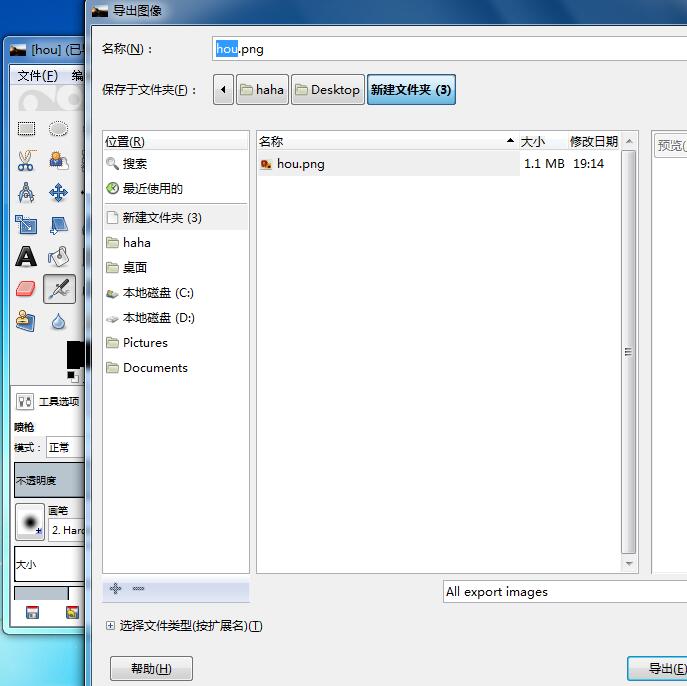
展开底部的“选择文件类型(按扩展名)”。
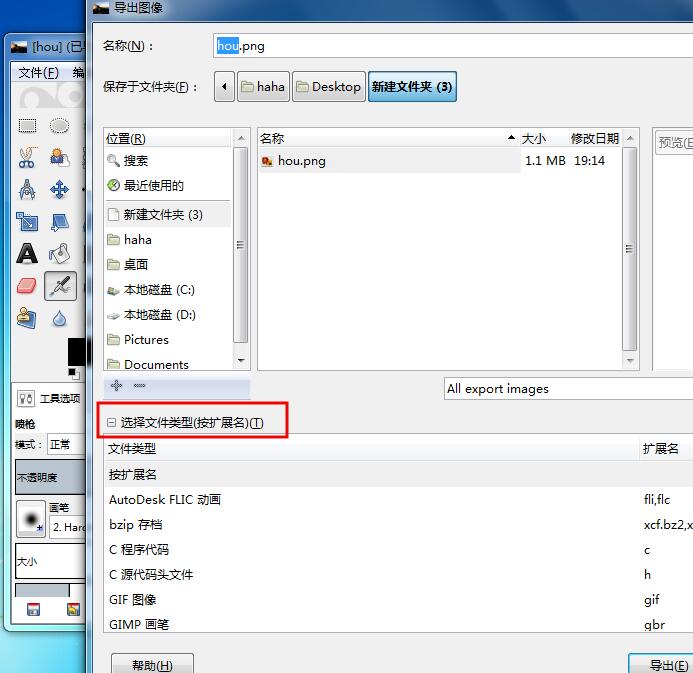
选择其中的“JPEG图像”,名称会自动jpg后缀,然后导出。
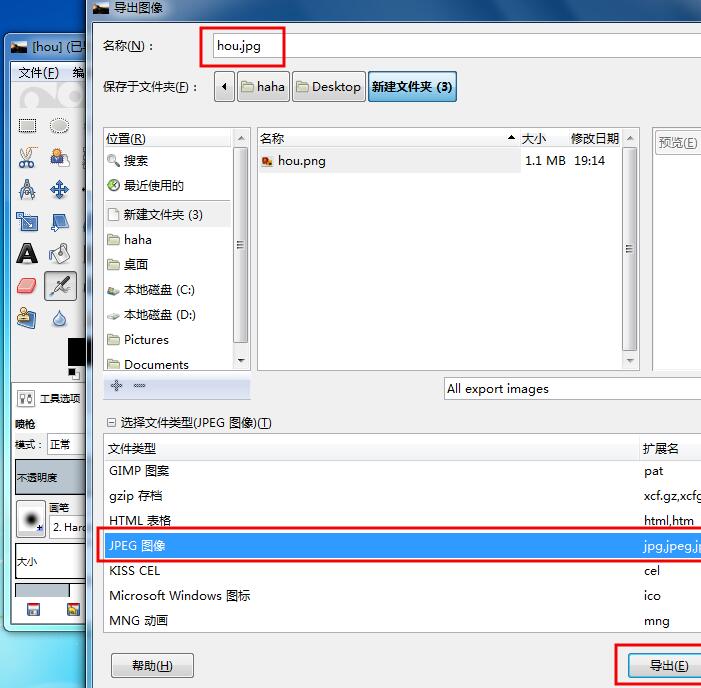
可以调节质量等参数,或者直接默认导出。
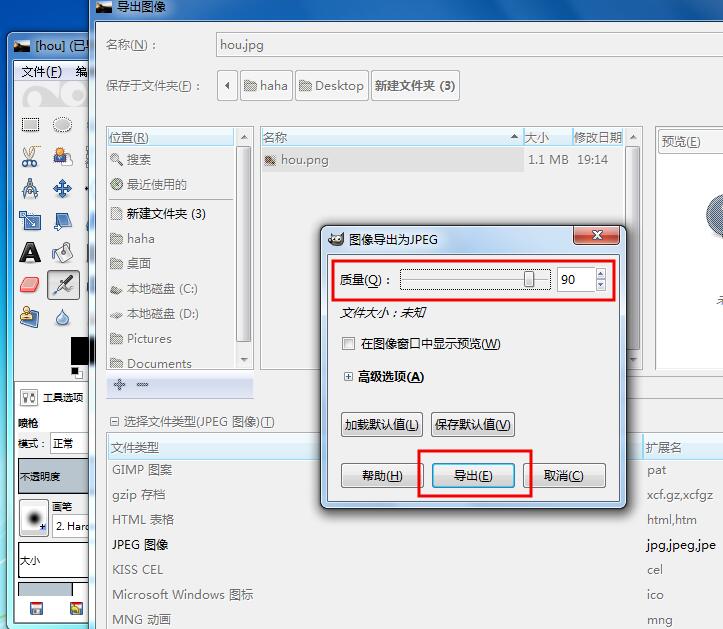
这样我们的jpg图片就保存好了。
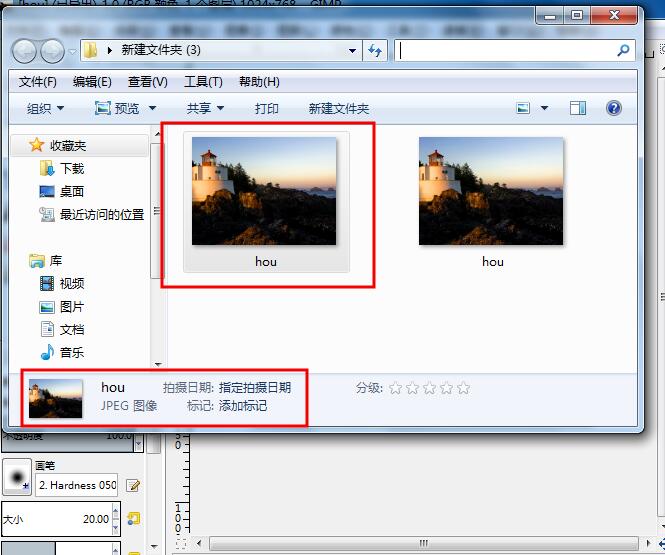
以上这里为各位分享了GIMP保存为jpg格式图片的操作步骤。有需要的朋友赶快来看看本篇文章吧。